
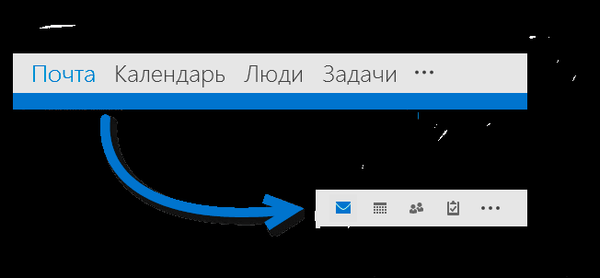
Jeśli korzystasz z programu Outlook 2013 na komputerze z małym ekranem, prawdopodobnie nie chcesz, aby pasek nawigacji u dołu okna był wyświetlany w pełnym rozmiarze. Na szczęście ten panel można łatwo uczynić bardziej kompaktowym..
Aby to zrobić, musimy przejść do okna „Ustawienia nawigacji”, które można otworzyć na kilka sposobów.
Pierwszy sposób: kliknij przycisk „...” na dolnym pasku nawigacyjnym i wybierz „Ustawienia nawigacji”, jak pokazano na zrzucie ekranu poniżej.
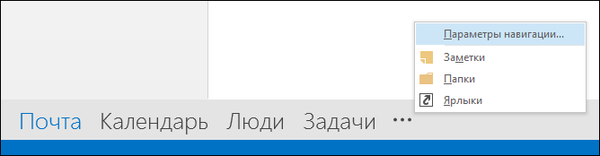
Drugi sposób: przejdź do zakładki „Widok”, aw sekcji „Układ” kliknij przycisk „Obszar folderów” i wybierz „Opcje”.
Być może zastanawiasz się: jak odzyskać uszkodzony plik PDF? Czy istnieje życie bez pliku PDF lub kary karnej od Adobe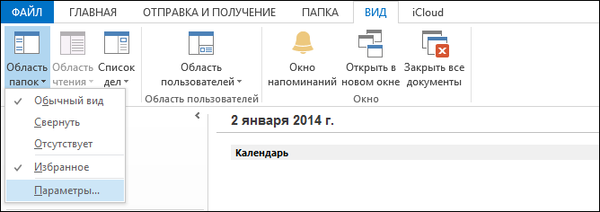
Teraz w oknie dialogowym Opcje nawigacji włącz opcję Kompaktowa nawigacja. Następnie kliknij „OK”.
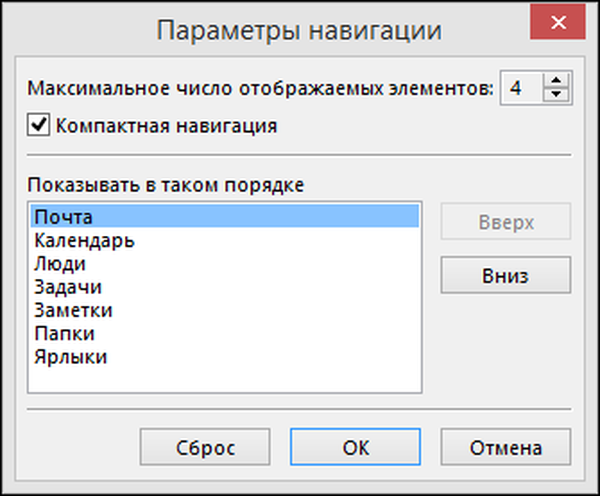

Po kliknięciu przycisku „OK” pasek nawigacyjny zostanie znacznie zmniejszony, a przyciski będą wyświetlane jako ikony, a nie tekst.
Miłego dnia!











